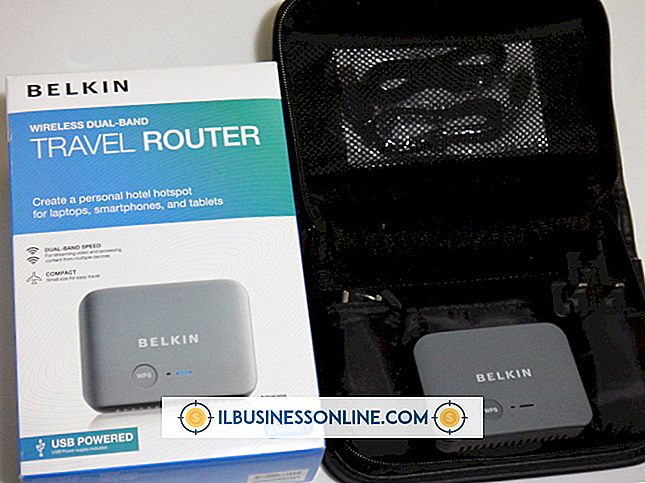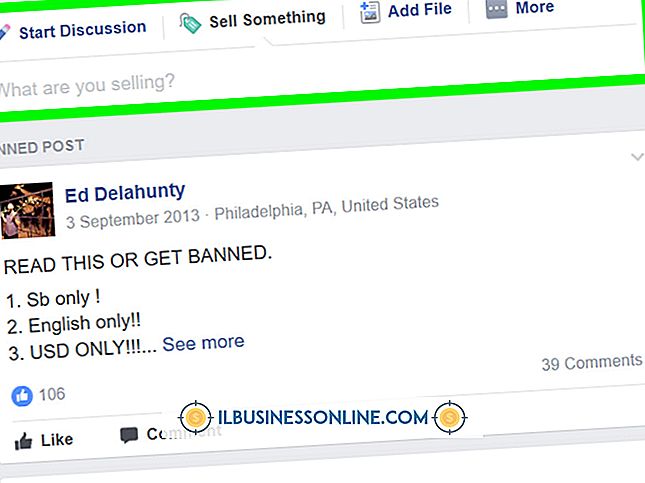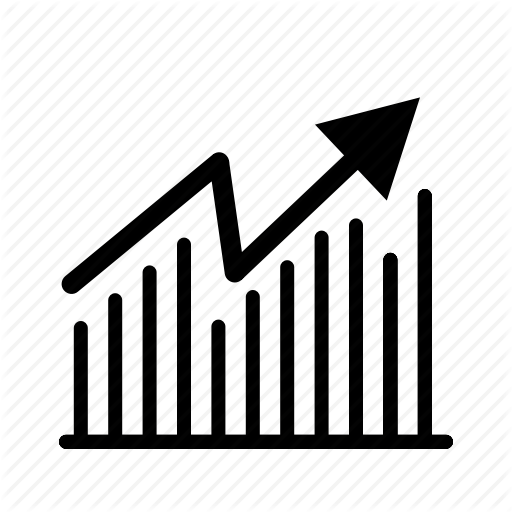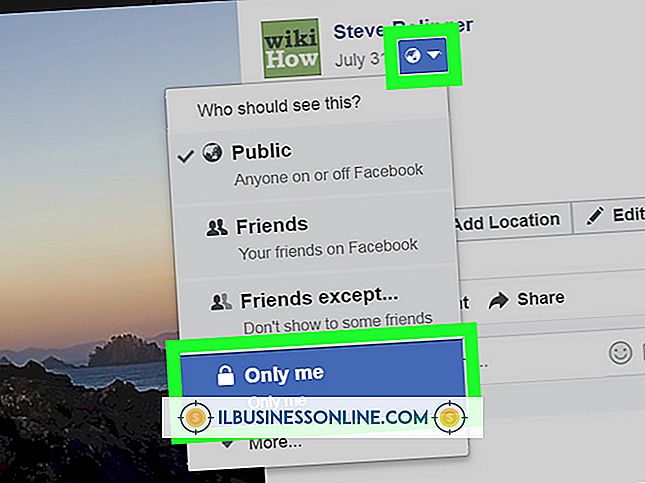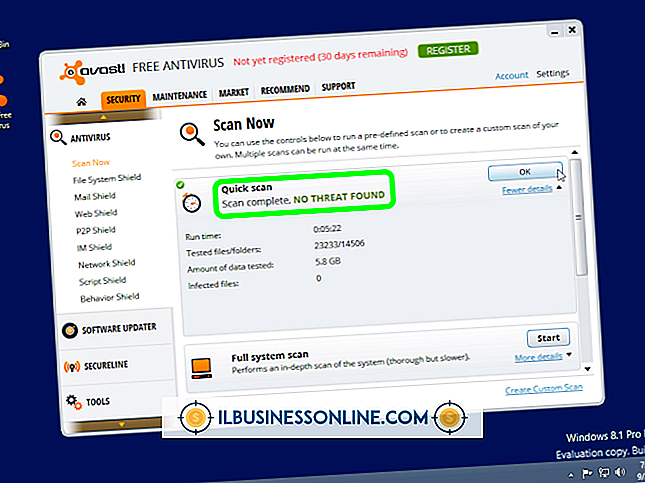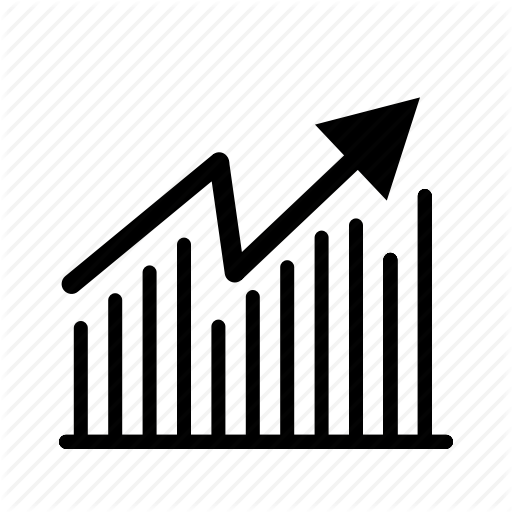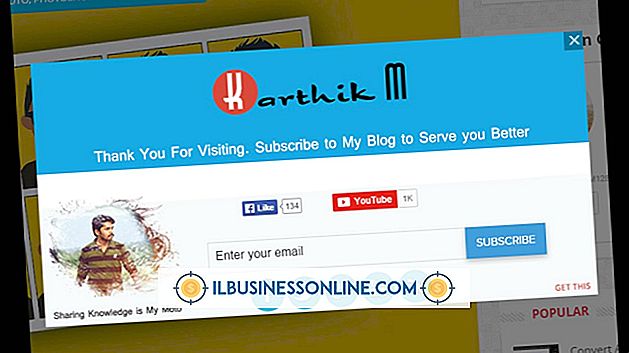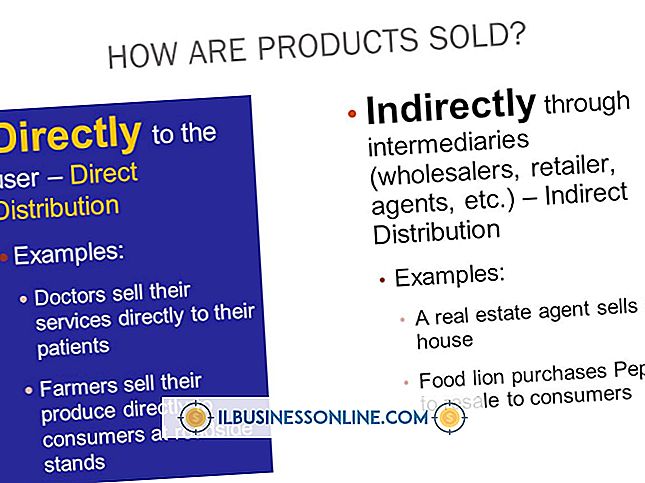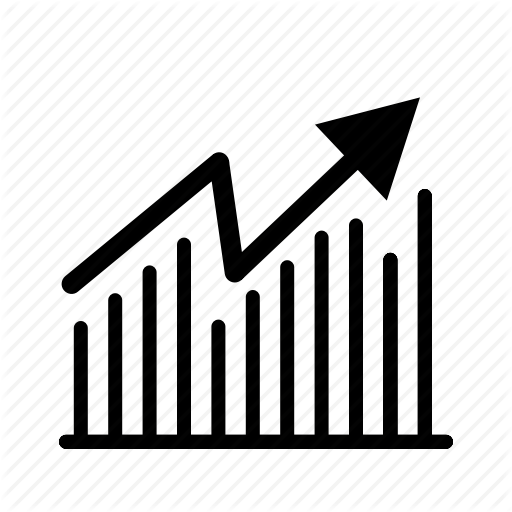Sådan løser du dobbeltbreve i en udskrift

Vedhæftet til blæk eller tonerpatron inde i din printer er skrivehoved, der styrer hvor og hvordan blæk eller toner er deponeret på udskrevne sider. Afhængigt af modellen på din enhed, skal du skrive ud over flere sider, når du udskriver en farvet side for at anvende hver farve separat. Hvis skrivehovederne er lodret eller vandret, kan printeren utilsigtet udskrive de samme bogstaver eller tegn side om side. Du kan justere skrivehovederne i Windows eller fra printerens kontrolpanel.
Epson
1.
Tryk på "Windows-W" for at åbne vinduet Indstillinger, og skriv derefter "printere" i søgefeltet.
2.
Vælg "Enheder og printere" fra resultaterne, og højreklik derefter på enheden under Printere og faxe.
3.
Vælg "Udskrivningsindstillinger" fra kontekstmenuen, og vælg derefter fanen "Vedligeholdelse".
4.
Klik på knappen "Hovedrensning", og klik derefter på "Start" ved prompten for at rense skrivehovedets dyser.
5.
Klik på "Afslut", efter at processen er færdig, og vend tilbage til fanen Vedligeholdelse.
6.
Klik på knappen "Print Head Alignment", og følg derefter vejledningen på skærmen for at fuldføre guiden.
HP
1.
Tryk på "Windows-Q" for at åbne Apps-skærmen, og skriv derefter "HP" i søgefeltet.
2.
Vælg din printer fra listen for at åbne HP Solution Center, og klik derefter på "Indstillinger."
3.
Vælg "Printer Toolbox" fra Udskriftsindstillinger, og klik derefter på "Juster blækpatronerne" på fanen Device Services.
4.
Klik på "Udskriv side", og følg derefter vejledningen på skærmen for at fuldføre guiden.
Bror
1.
Tryk på "Blæk" på printerens kontrolpanel, eller tryk på "Indstillinger", og tryk derefter på "Blæk".
2.
Brug markørknapperne til at vælge "Test Print", og tryk derefter på "OK". Vælg "Justering", og tryk derefter på "OK" for at udskrive et justeringsark.
3.
Gennemgå udskriften for at finde mønstrene med de mindst synlige striber eller banding i rækker A, B, C og D. Begynd med række A, brug pil op og pil ned på kontrolpanelet for at vælge det bedste mønster og derefter tryk på "OK".
4.
Gentag det foregående trin for rækker B, C og D, og tryk derefter på "Hjem" for at vende tilbage til hovedskærmen.
Canon
1.
Tryk på "Windows-W" for at åbne vinduet Indstillinger, og skriv derefter "printere" i søgefeltet.
2.
Vælg "Enheder og printere" fra resultaterne, og højreklik derefter på enheden under Printere og faxe.
3.
Vælg "Udskrivningsindstillinger" fra kontekstmenuen, og vælg derefter fanen "Vedligeholdelse".
4.
Klik på "Print Head Alignment", og klik derefter på "Juster udskriftshoved" for at bekræfte. Printeren justerer skrivehovederne automatisk.
Tip
- Du kan også justere skrivehovederne manuelt på Canon, hvis automatisk justering ikke løser problemet. Klik på "Udskriv justeringsværdi" i stedet for "Juster skrivehoved" og følg anvisningerne på skærmen for at vælge de relevante mønstre fra udskriften.
Advarsel
- Trinnene til at justere printhovederne kan variere afhængigt af enhedens fabrikat og model. Gennemgå dokumentationen for dit produkt, hvis du har problemer med at justere skrivehovederne.